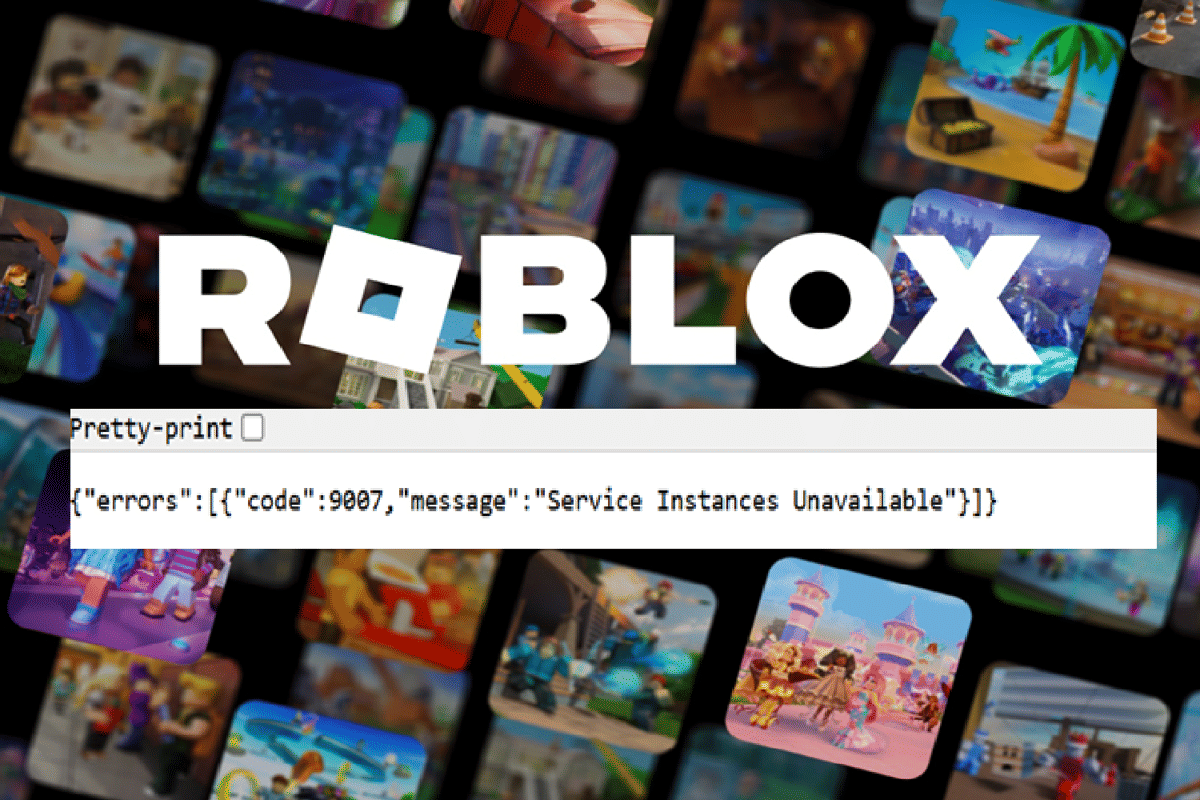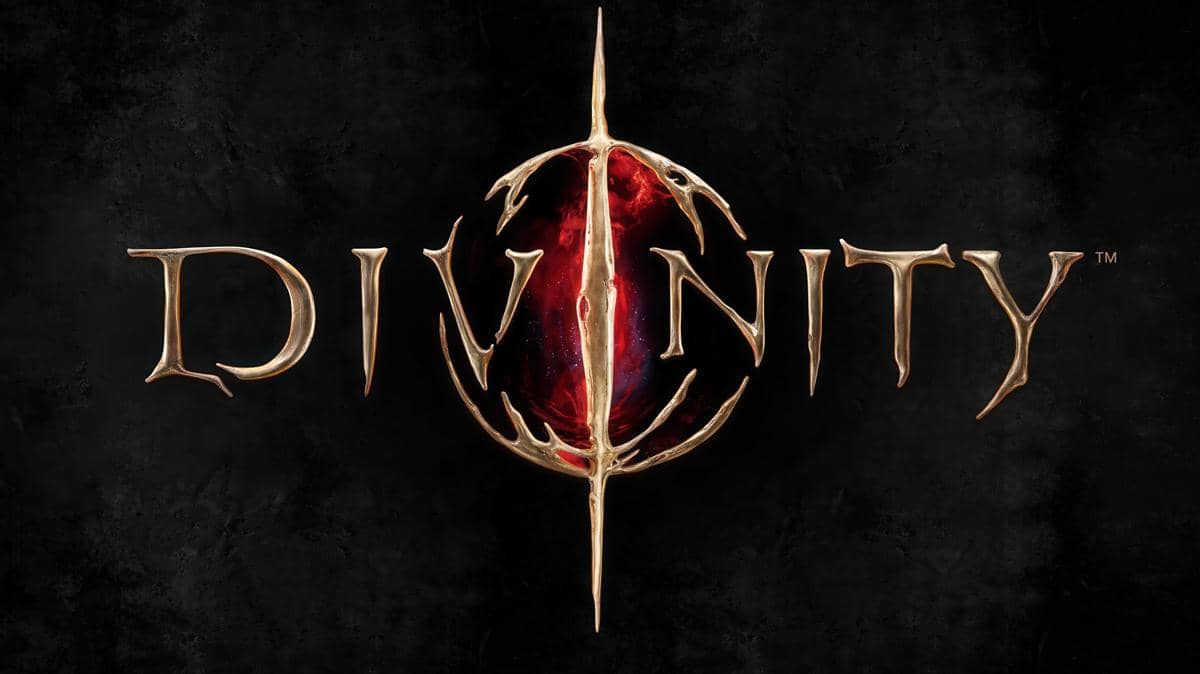5 Rekomendasi Emulator Android Terbaik untuk Main Free Fire di PC

- Bluestacks adalah emulator Android tertua yang memiliki fitur keymapping untuk mengatur tombol kontrol di keyboard
- Google Play Games PC merupakan emulator game Android resmi dari Google dengan konfigurasi kontrol yang sudah dioptimasi langsung oleh Google
- NoxPlayer, LDPlayer, dan MEmu Play juga merupakan pilihan terbaik untuk main Free Fire di PC karena memiliki fitur keymapping dan kinerja yang cepat
Sebagai salah satu game terpopuler di ranah mobile, Free Fire bukan hanya bisa dimainkan di HP dan tablet, tetapi juga bisa di PC. Memang, game dari Garena ini tidak tersedia secara langsung di Windows. Meski begitu, ia tetap dapat dimainkan menggunakan bantuan emulator Android. Emulator ini legal dan boleh digunakan di PC selama kamu tidak menjalankan program ilegal.
Dengan menggunakan emulator Android di PC, bermain Free Fire biasa lebih nyaman karena mengandalkan keyboard dan mouse sebagai controller-nya. Pertanyaannya, apa aplikasi emulator Android terbaik untuk main Free Fire di PC? Tentunya emulator tersebut haruslah teruji secara kualitas, ringan, dan dapat menjalankan game Free Fire tanpa hambatan. Setidaknya, ada lima aplikasi emulator terbaik untuk main Free Fire di PC. Berikut pembahasannya!
1. Bluestacks
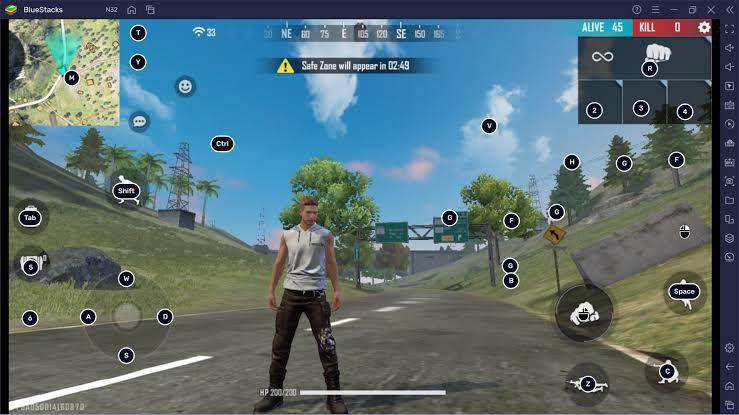
Bluestacks adalah salah satu emulator Android tertua dan selalu mengikuti perkembangan sistem operasi terbaru. Bluestacks tersedia gratis dalam versi standar dan cloud. Namun, lebih direkomendasikan menggunakan versi standar jika ingin memainkan Free Fire.
Bluestacks cocok untuk menjalankan Free Fire karena ia memiliki fitur keymapping untuk mengatur tombol kontrol di keyboard. Di Bluestacks juga terdapat Eco Mode. Fitur tersebut dapat membantu mengurangi beban kinerja PC saat kamu memainkan game melalui jalur Bluestacks.
2. Google Play Games PC
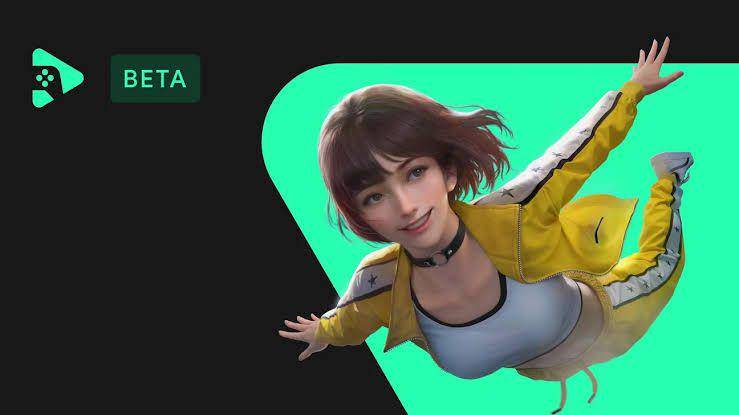
Google Play Games PC merupakan emulator game Android resmi dari Google. Aplikasi ini dapat menjalankan Free Fire dengan konfigurasi kontrol yang sudah dioptimasi langsung oleh Google. Tapi, aplikasi ini hanya dapat dijalankan di PC dengan spesifikasi tertentu. Selain itu, Google Play Games PC masih dalam status Beta sehingga mungkin masih memerlukan improvement. Untuk dapat mengunduh dan menjalankan Google Play Games PC, kamu bisa mengunjungi situs resminya, kemudian meminta undangan melalui surel untuk mendapatkan tautan instalasi.
3. NoxPlayer
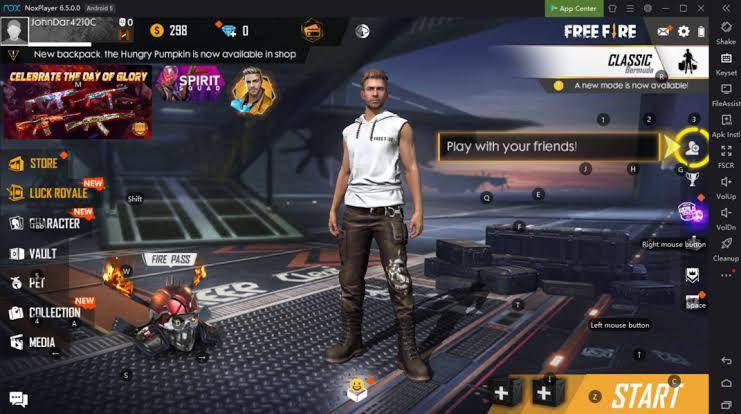
Berikutnya ada NoxPlayer yang terkenal di kalangan penikmat game Android di PC. NoxPlayer gratis dan memiliki antarmuka yang mudah digunakan oleh pemula. NoxPlayer telah dioptimalkan untuk kinerja tinggi sehingga pengguna dapat menjalankan berbagai game termasuk Free Fire. NoxPlayer menawarkan berbagai fitur, termasuk pemetaan keyboard yang dapat disesuaikan dengan dukungan multi-touch. NoxPlayer mendukung berbagai versi Android sehingga sangat mungkin disesuaikan dengan spesifikasi PC.
4. LDPlayer
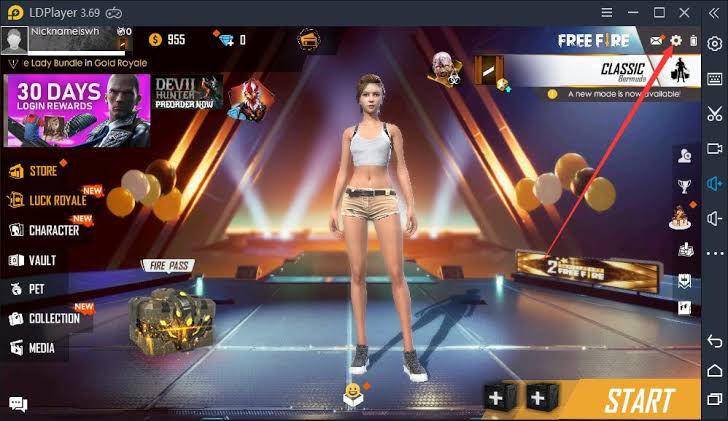
LDPlayer menjadi salah satu pilihan para gamer dan streamer saat memainkan game Android di PC. Dibandingkan dengan emulator lain, LDPlayer dikenal lebih ringan dan cepat. Dengan kata lain, LDPlayer tidak terlalu memberatkan kinerja PC.
LDPlayer cocok untuk memainkan Free Fire karena memiliki fitur keymapping otomatis. Fitur ini memungkinkan pemain mengontrol game menggunakan keyboard dan mouse. Fitur tersebut tentu sangat berguna untuk game yang membutuhkan kontrol presisi seperti Free Fire.
5. MEmu Play
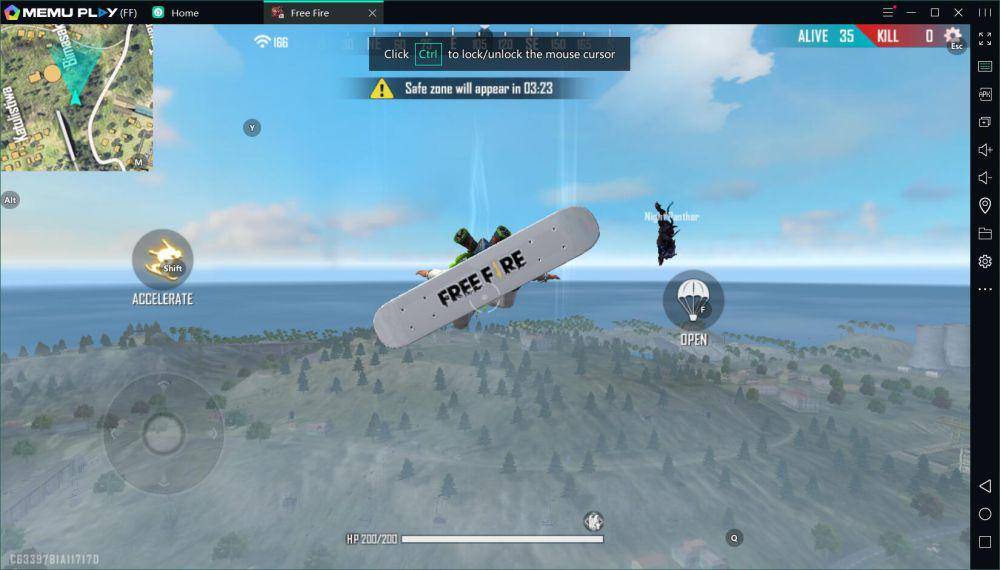
Terakhir, ada MEmu Play yang juga tersedia gratis untuk Windows. MEmu Play dikenal dengan kinerjanya yang cepat dan stabil untuk pengalaman bermain game lebih menyenangkan. Bermain Free Fire jadi lebih seru dapat karena pemain dapat menyesuaikan kontrol keyboard dan mouse agar sesuai dengan preferensi pribadi. Untuk game lain, MEmu Play bahkan mendukung gamepad sehingga kamu dapat bermain game Android favorit menggunakan stik PC.
Meski kelima emulator di atas bisa menjalankan Free Fire, sejak 2021 Garena mengeluarkan kebijakan berupa pemisahan server antara pemain emulator dan smartphone. Jadi, pemain dengan device berbeda tidak akan merasakan benefit-benefit tersendiri.